前言
这不有朋友找我帮忙给他的MacBook Air 2018款苹果笔记本电脑重装Windows系统。为啥我朋友他没有选择双系统就是因为公司给他配备的苹果电脑就是128GB小容量版本,也就是意味着安装双系统的话存储空间肯定是不够用,但是macOS系统我朋友又用不惯而且公司一些OA和办公平台都是基于Windows系统开发的,所以只能选择格式化原系统后面再重新安装Windows系统了。
踩坑一
Mac电脑只要是Intel处理器的白苹果常规思路是基于macOS系统的【BootCamp助理】进行磁盘分区后通过ISO安装Windows系统,再在U盘上下载BootCamp驱动。这就存在一个问题,苹果官方并没有针对Windows 11系统适配驱动程序,而且【BootCamp助理】默认也是不支持Windows 11系统镜像文件加载的。传统解决方法就是先安装Windows 10系统再安装好BootCamp驱动后升级到Windows 11系统,那过程太麻烦了。
踩坑二
基于Intel处理器的白苹果是没有BIOS概念的,而且Apple T2安全芯片也是没法被Windows系统驱动,也就意味着在Windows系统层级里调用不了,没法当成TPM 2.0来安装Windows 11系统(不信,可以自己尝试一下安装Windows 11系统会提示不受支持)。
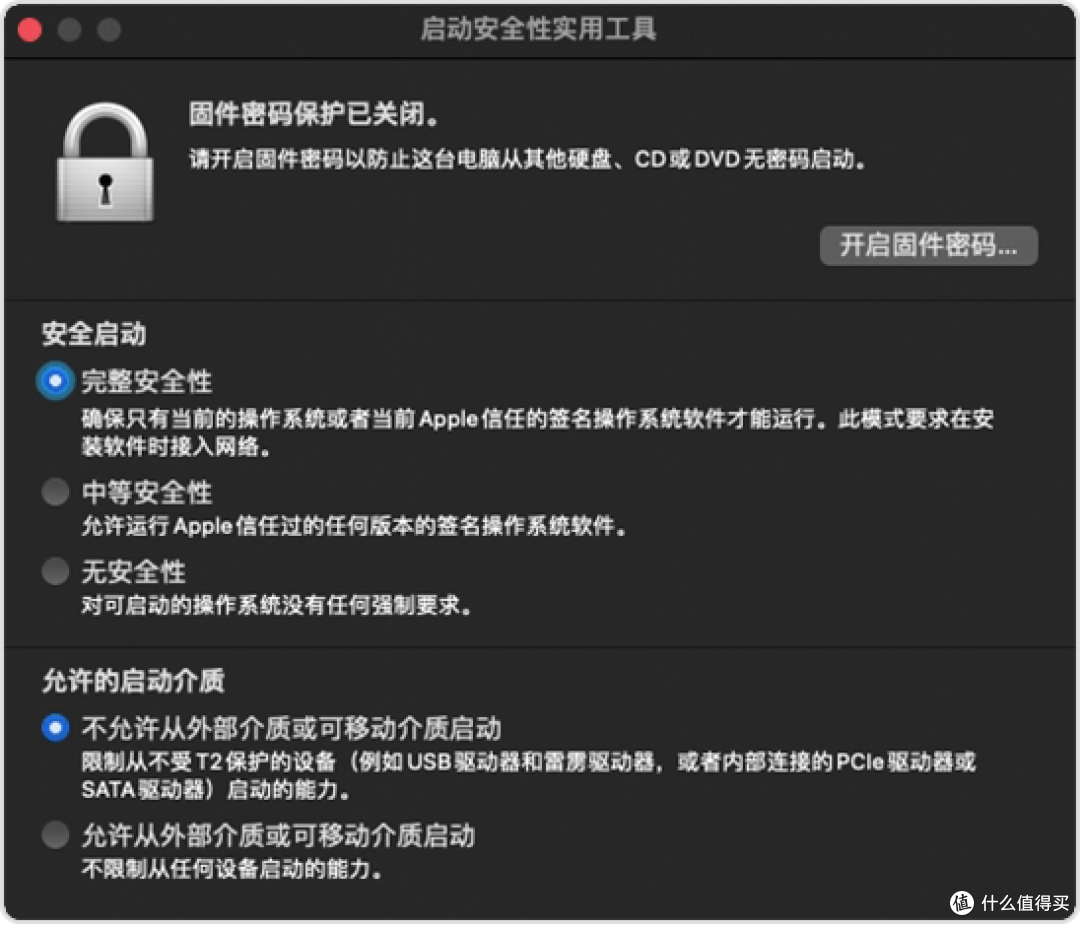
而且如果没有关闭Apple T2安全芯片默认是不支持从U盘加载系统进行启动。怎么进入这个界面呢?可以按照苹果官方给出的操作步骤执行:
打开“启动安全性实用工具”
- 将您的 Mac 开机,然后在看到 Apple 标志后立即按住 Command (⌘)-R 键。Mac 会从 macOS 恢复功能启动。
- 当系统要求您选择一个您知道相应密码的用户时,请选择这样的用户,点按“下一步”,然后输入用户的管理员密码。
- 当您看到“macOS 实用工具”窗口时,从菜单栏中选取“实用工具”>“启动安全性实用工具”。
- 当系统要求您进行认证时,点按“输入 macOS 密码”,然后选取管理员帐户并输入相应密码。
踩坑三
就算能够安装Windows 11系统也会遇到触摸板没法用、键盘没法用的情况。只能外接USB-C的有线鼠标和USB-C的有线键盘才行,无线2.4G射频和蓝牙只能后期安装BootCamp驱动后才能使用。安装系统基本上就没法用。
踩坑四
就算是安装好Windows 11系统后,也安装了对应Mac电脑机型的BootCamp驱动后,依旧发现是存在部分驱动无法识别的情况,这就需要手动更新驱动指定INF目录来安装驱动。
实战环节
镜像文件
1、先去NEXT,ITELLYOU下载目前最新的Windows 11镜像文件。
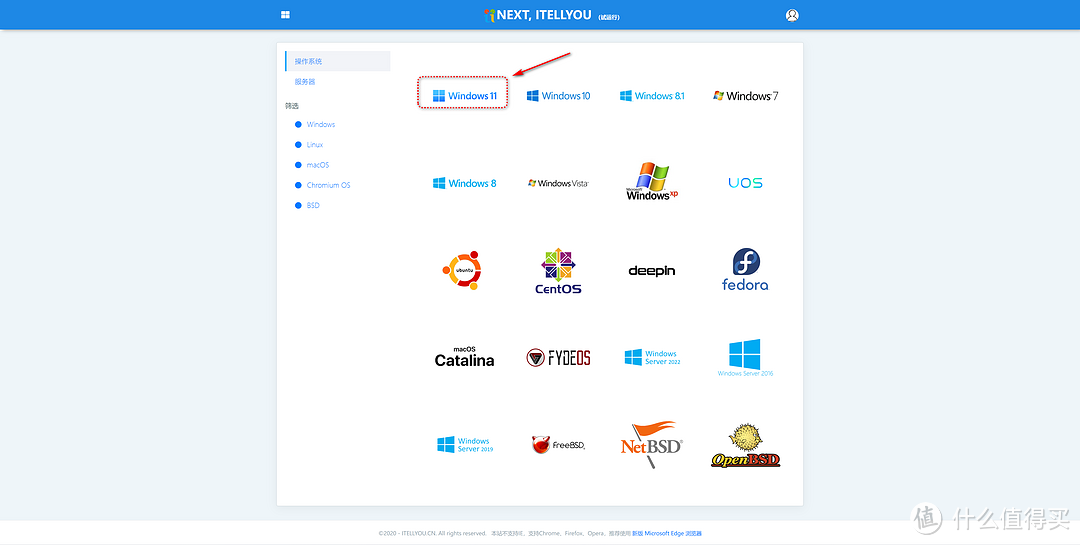
2、找到Windows 11系统,在下方有个【所有版本】,选择【22H2】的版本。建议下载consumer edition版本(消费者版本)。
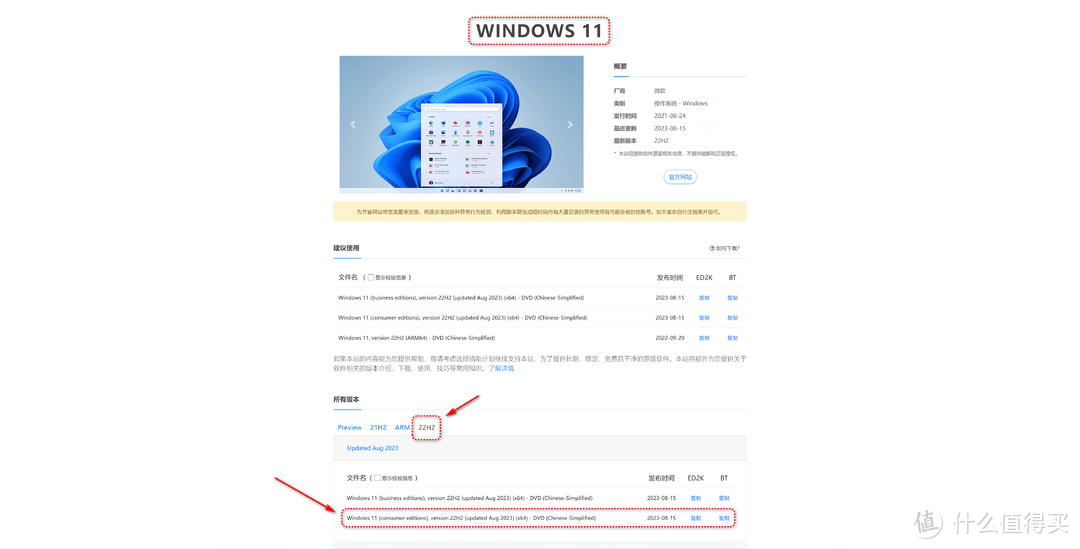
3、考虑到很多人都是小容量版本的Mac电脑,如果直接安装Windows 11系统后没有驱动,那电脑啥都不能操作。那就建议提前去【驱动天空】下载对于Mac电脑的机型。如果不清楚可以在驱动搜索产品型号。
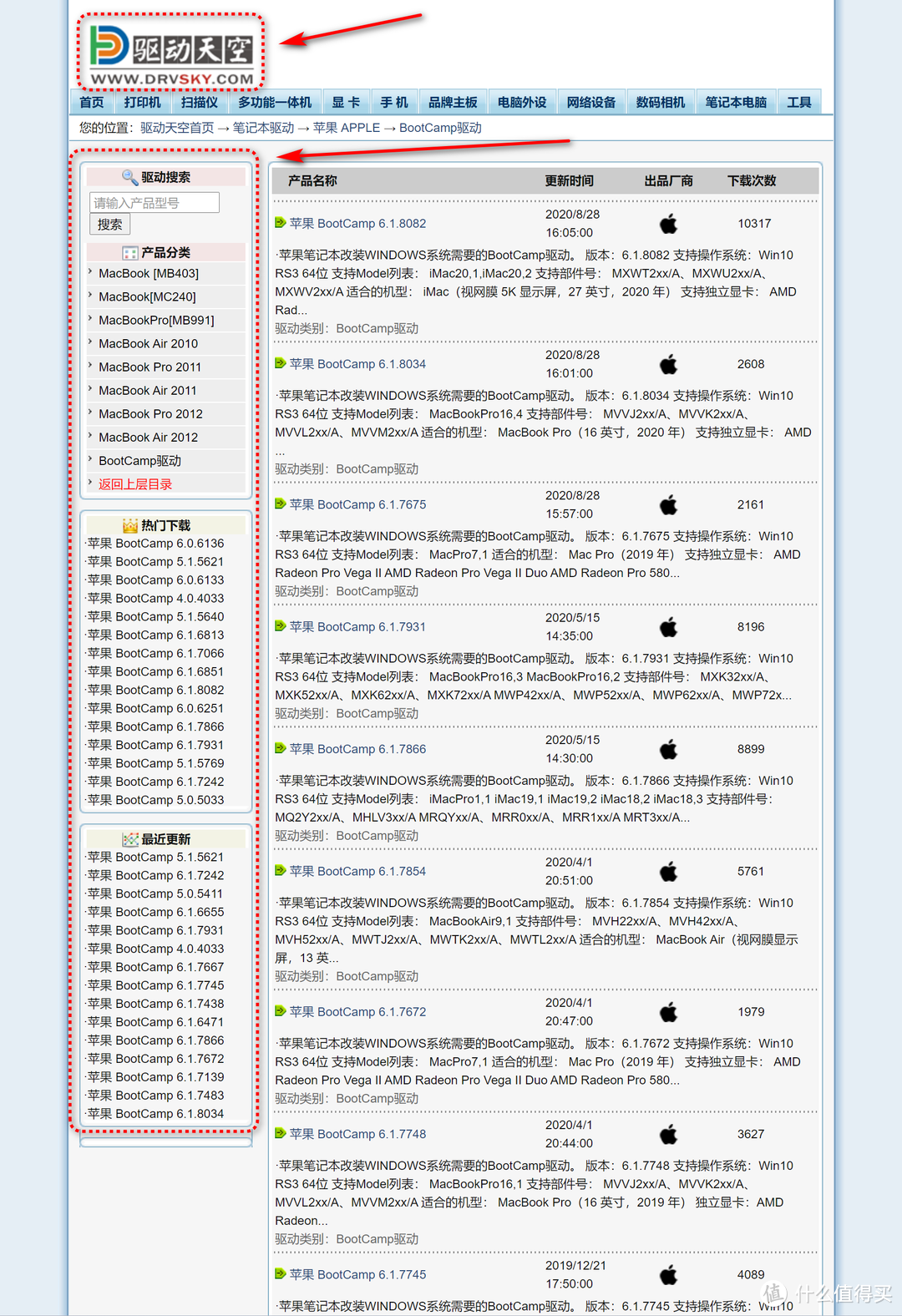
4、这里我找到了我朋友的MacBook Air 2018款,所以对应的BootCamp驱动版本就是:6.1.7242。版本一定不要下载错了,苹果的BootCamp驱动是按Mac电脑的机型适配的,不是通用版驱动。
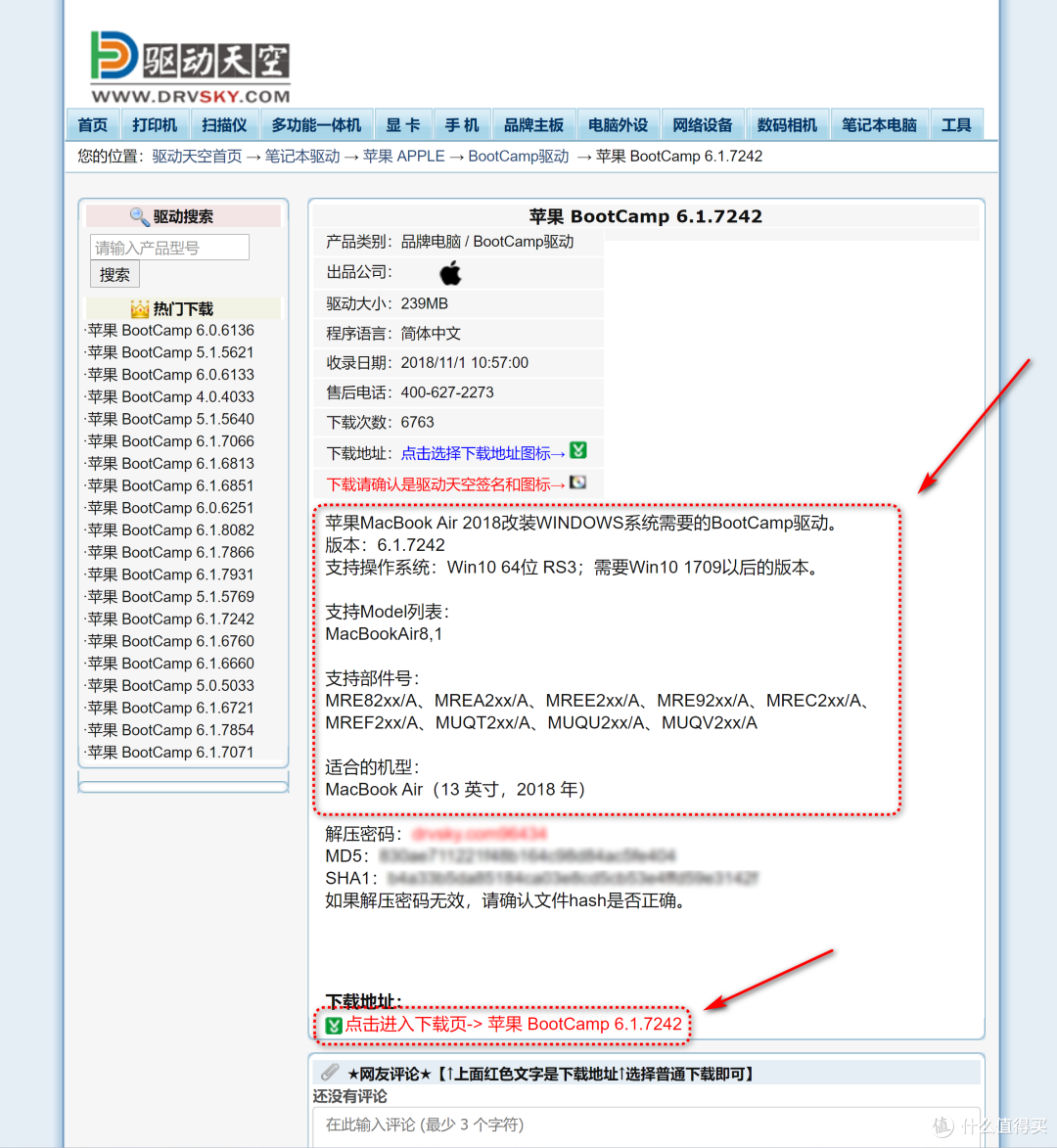
5、如果没有百度网盘也不要紧,这里【驱动天空】有提供电信下载,直接用迅雷提前下载好BootCamp驱动。
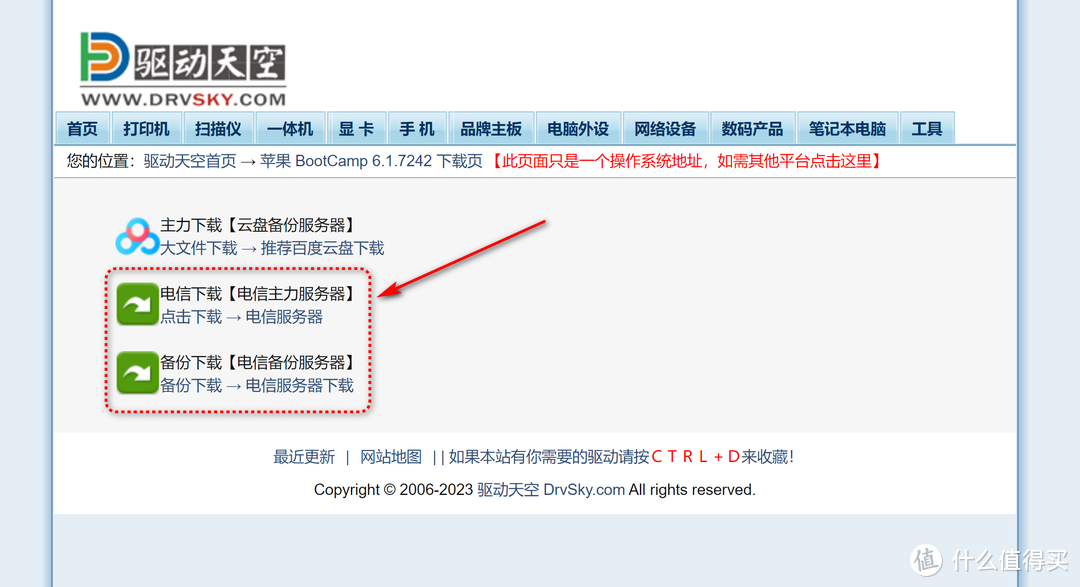
USB引导盘制作
1、这里我们需要下载一个叫【rufus】的软件,百度上一搜就有。我下载的便携版,也就是在PE系统里也能用。
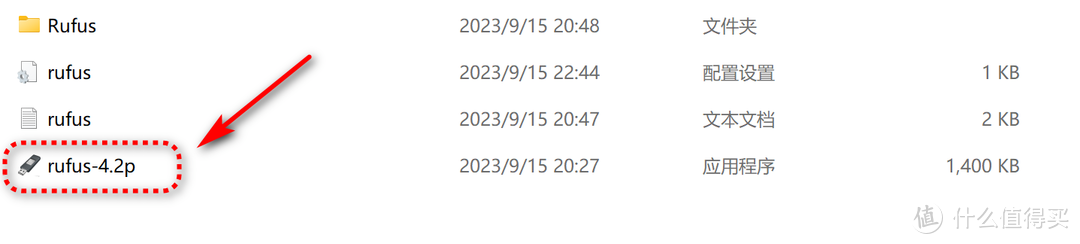
2、由于我已经提前下载好Windows 11 22H2系统的镜像文件了,直接用就可以了。

3、打开【Rufus】,按照我红框里标注的选择即可。关键的地方就是镜像选项【标准Windows安装】和分区类型【GPT】。
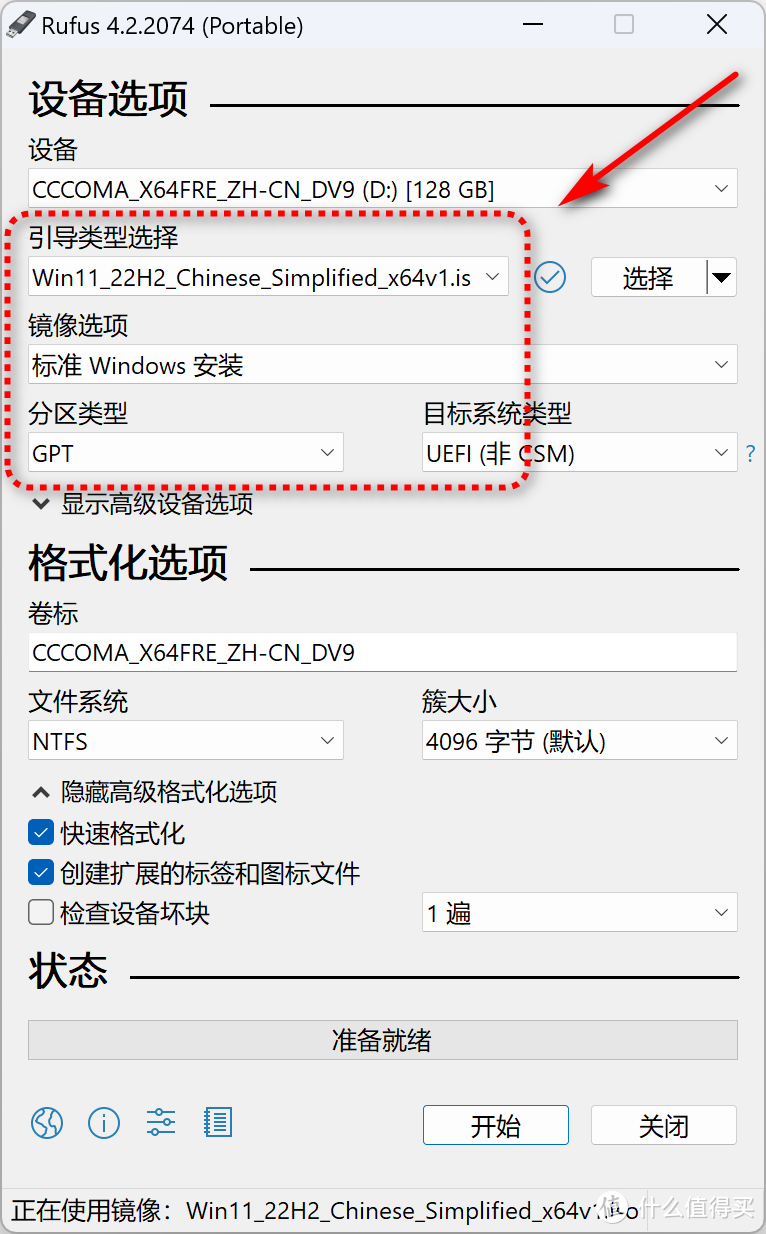
4、按照我红框里标注的选项勾选即可,这些都是会影响Windows 11系统在Mac电脑上安装失败所需要提前禁止的限制。
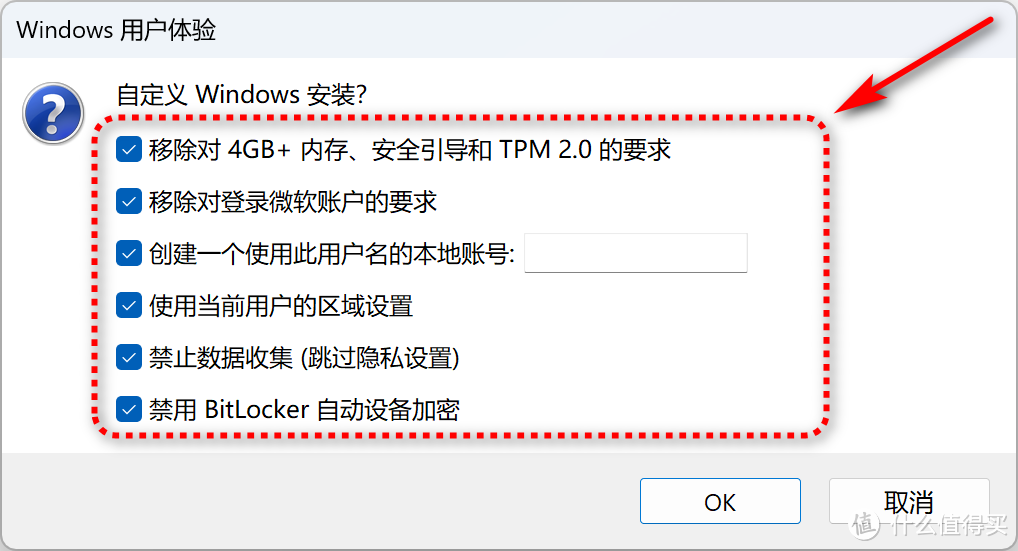
5、制作好了U盘的USB系统引导盘后,只需要留意【EFI】文件夹和【BootCamp】驱动包是否都在U盘根目录就行。

6、等在Mac电脑上安装完Windows 11系统后记得一定要先安装BootCamp驱动里的【Setup】,先把能识别的硬件驱动都给安装完毕。
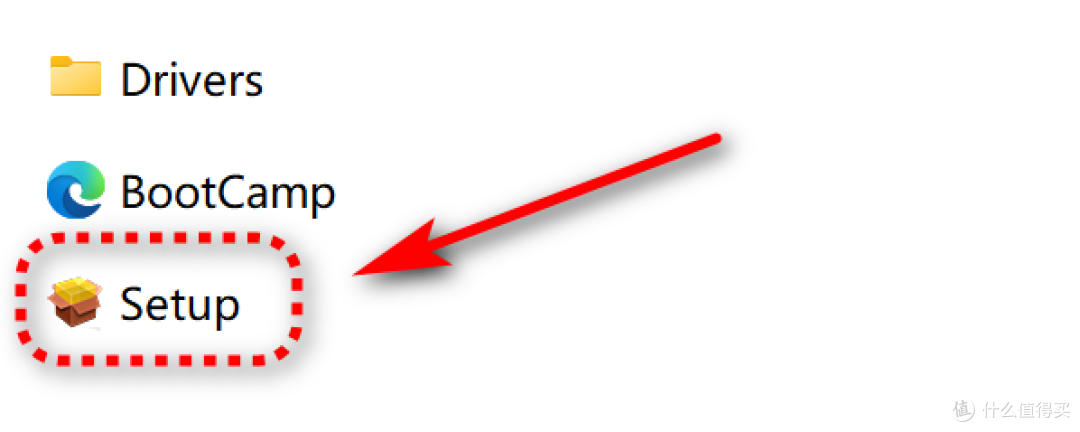
MacBook Air 2018安装Windows 11 22H2系统
1、插入U盘后,开机后按下【Option】按键直到弹出选择界面。
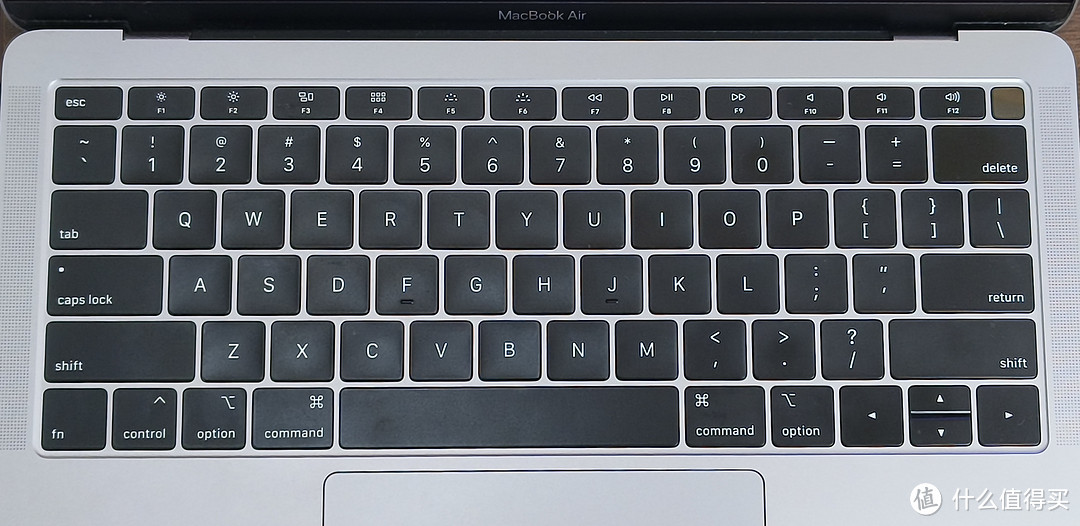
2、弹出启动外置U盘的EFI分区加载【EFI Boot】。
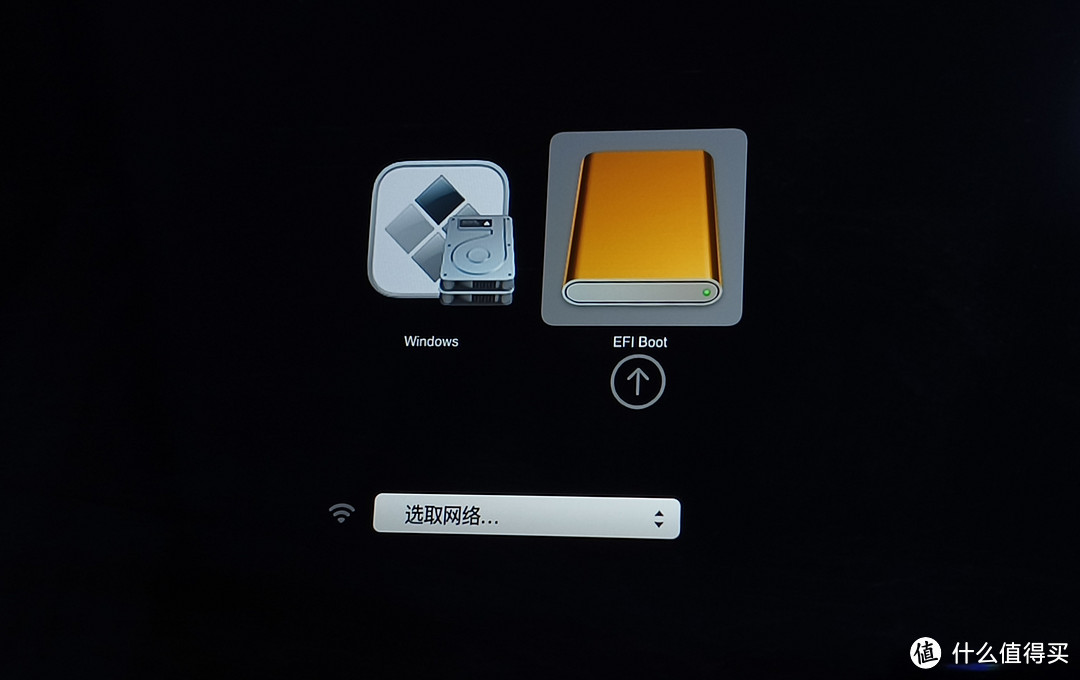
3、安装Windows 11 22H2系统,我一般是选择专业版。
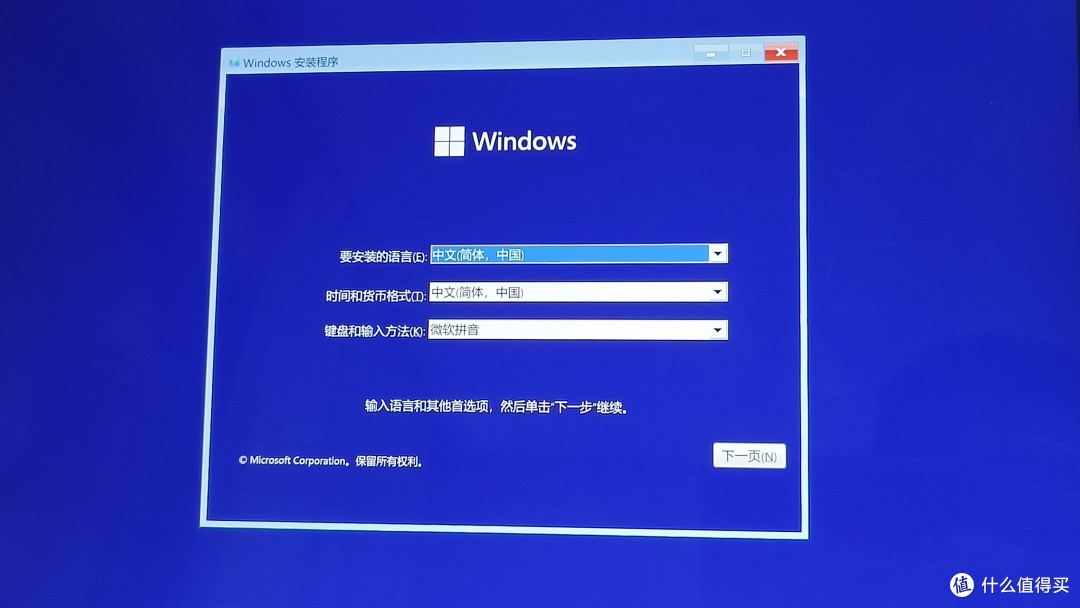
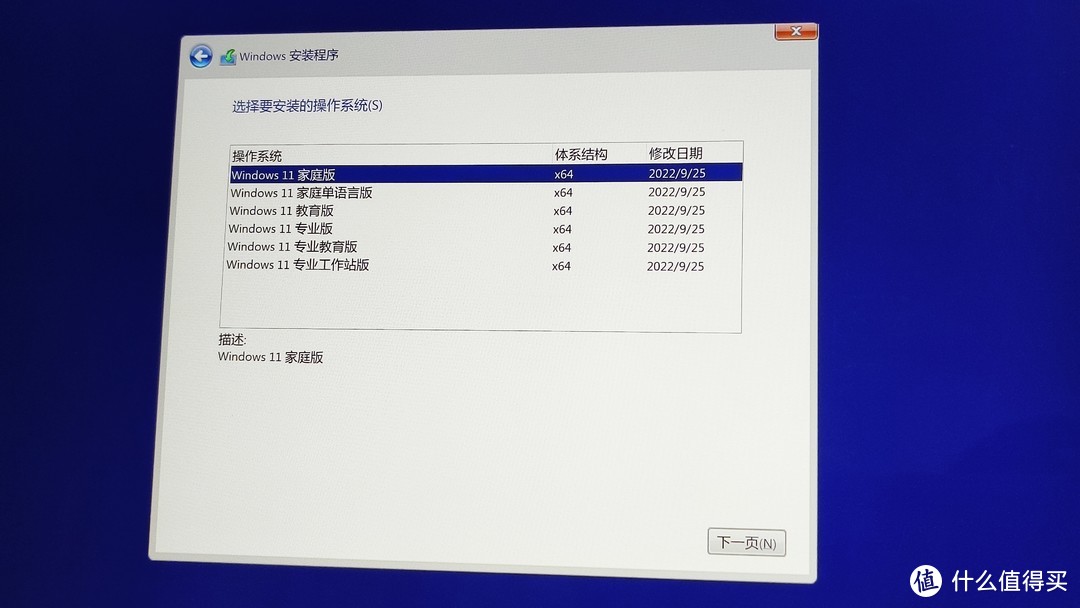
4、手动安装指定BootCamp驱动INF文件。
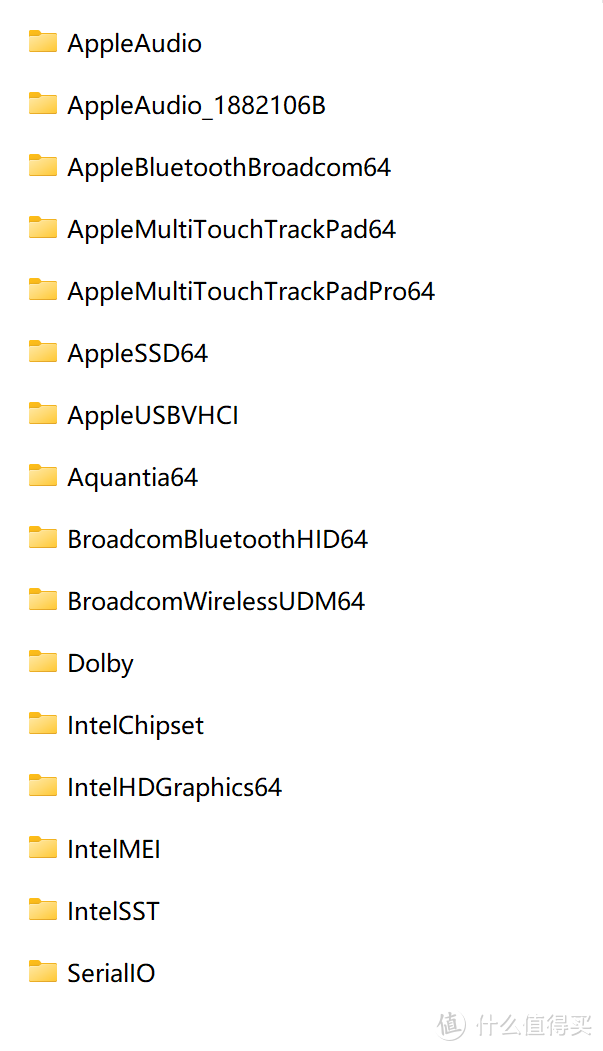
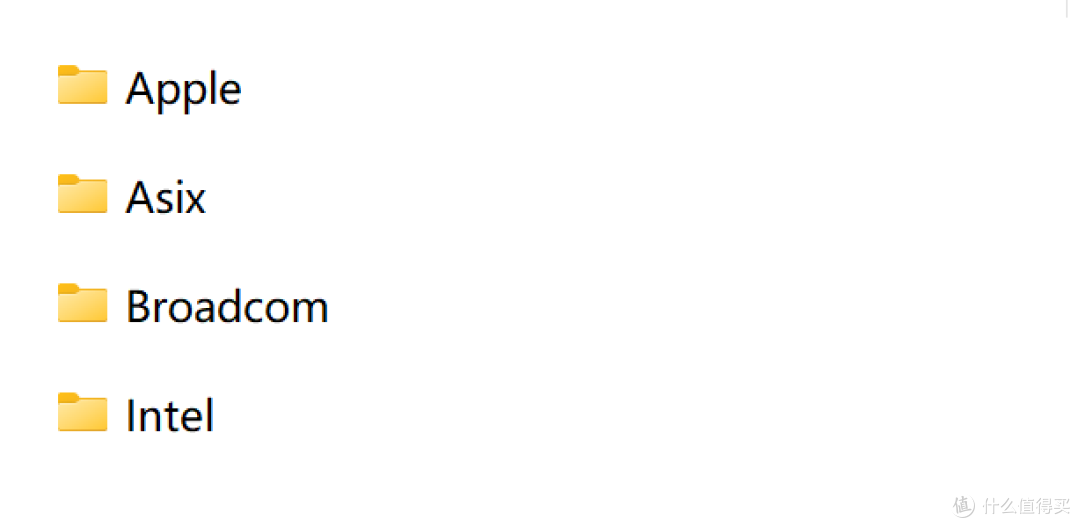
5、安装好的Windows 11 22H2系统。

MacBook Air 2018性能测试
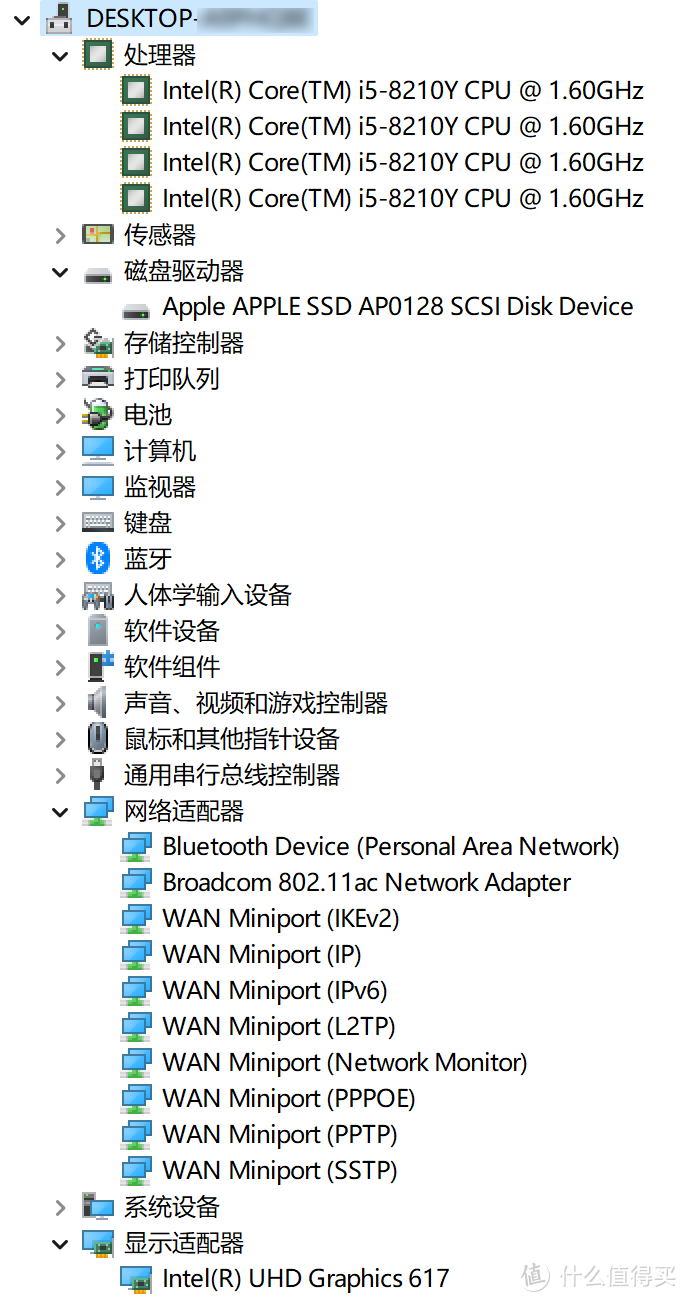
实测格式化macOS系统后直接拿U盘安装Windows 11 22H2系统,这个是安装好BootCamp驱动后的情况,目前在设备管理器中全部的硬件驱动均已识别。
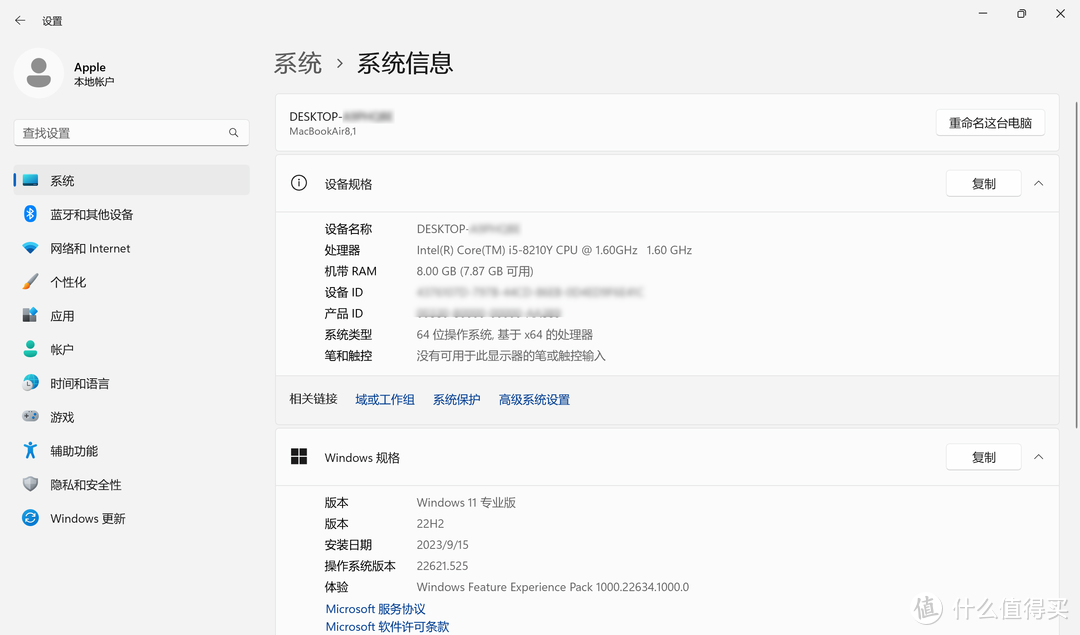
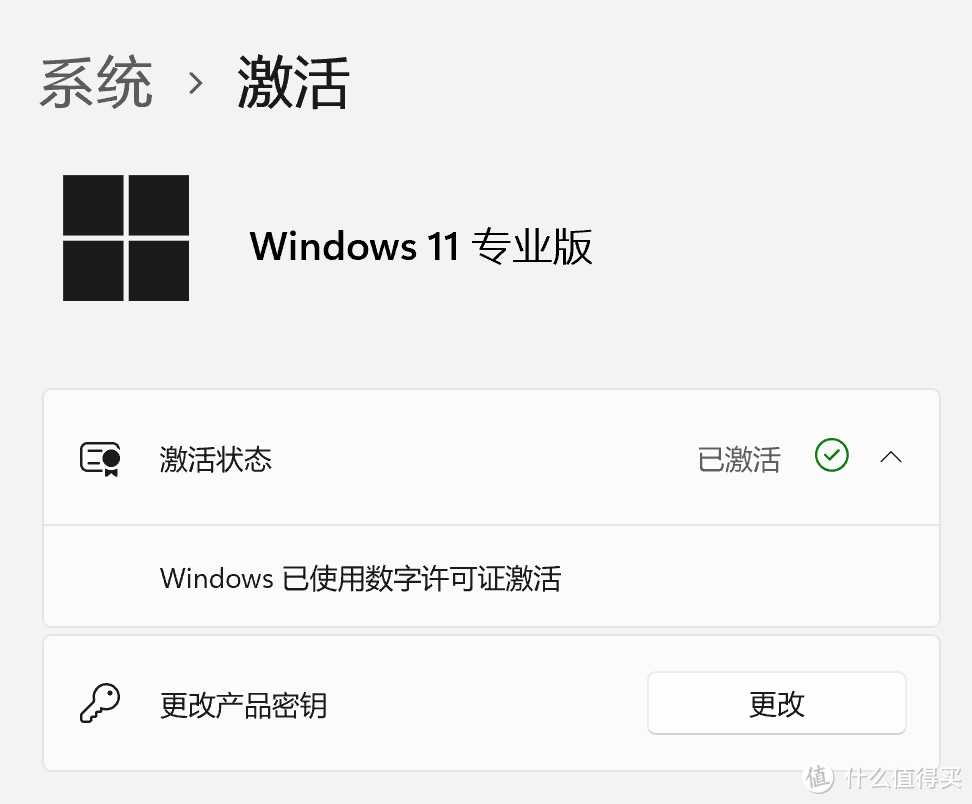
Windows 11 22H2系统也激活了。
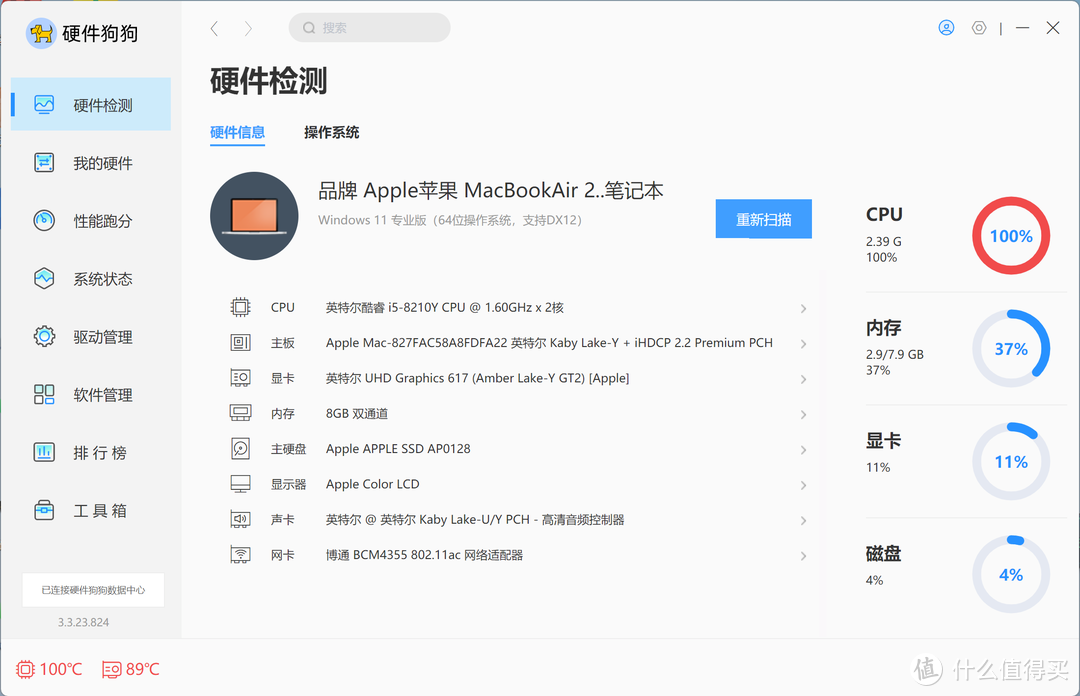
可以看到MacBook Air 2018跑Windows 11系统发热还是很猛的,动不动就CPU提示100℃告警,显卡提示89℃。
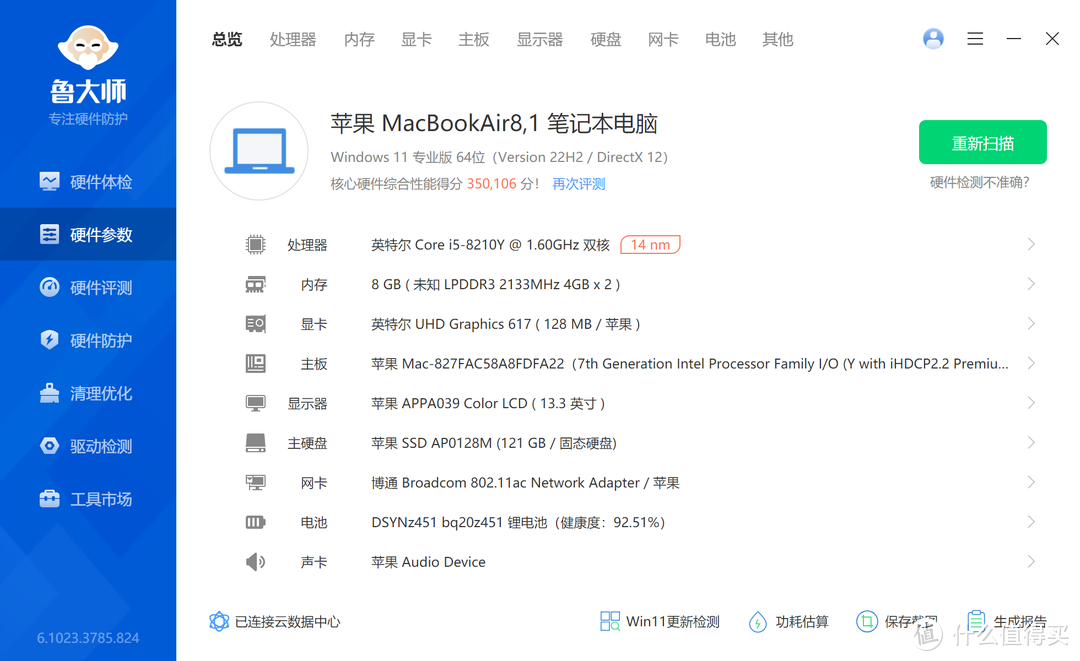
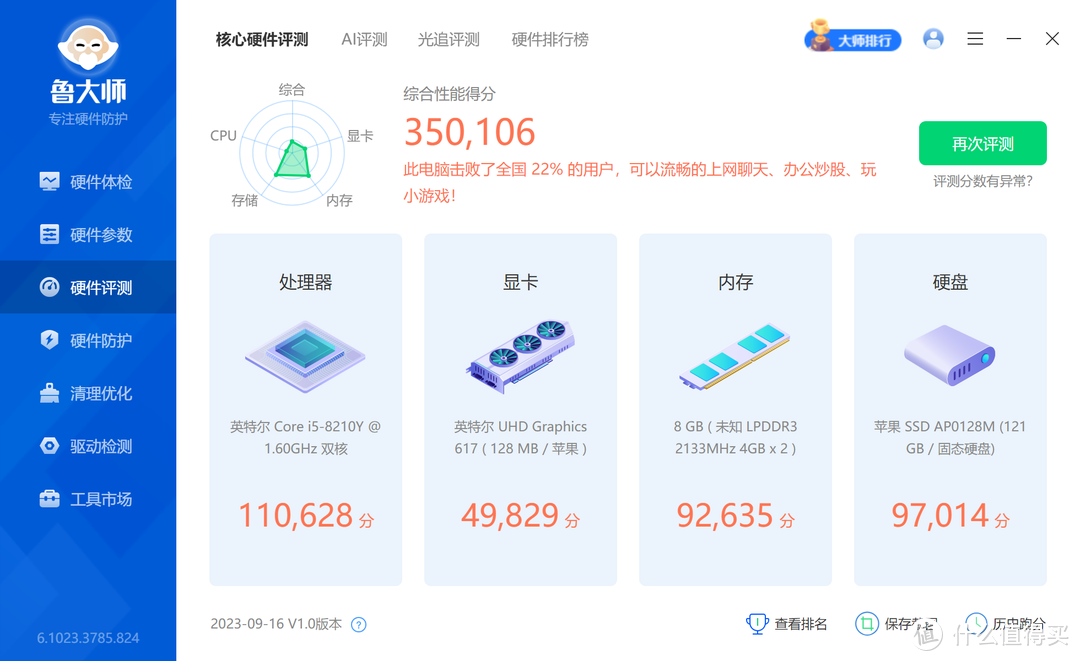
鲁大师性能测试下来总分:350106分,大概是35万分的样子。
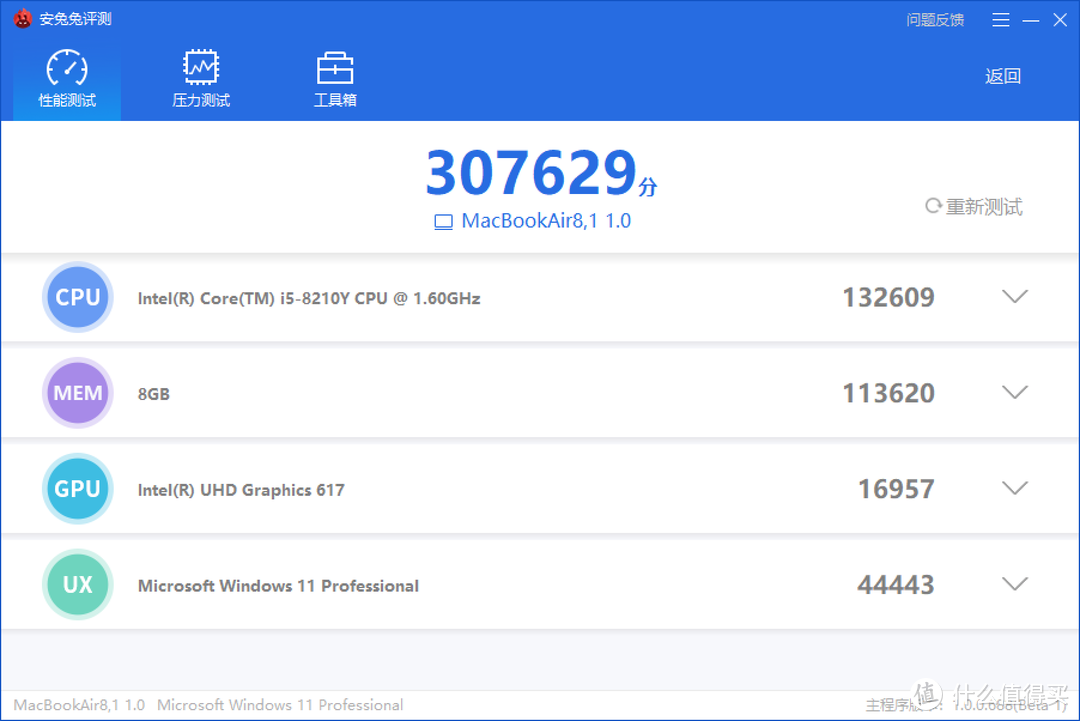
用安兔兔PC性能测试得分:307629分,大概也就是30万分的样子。
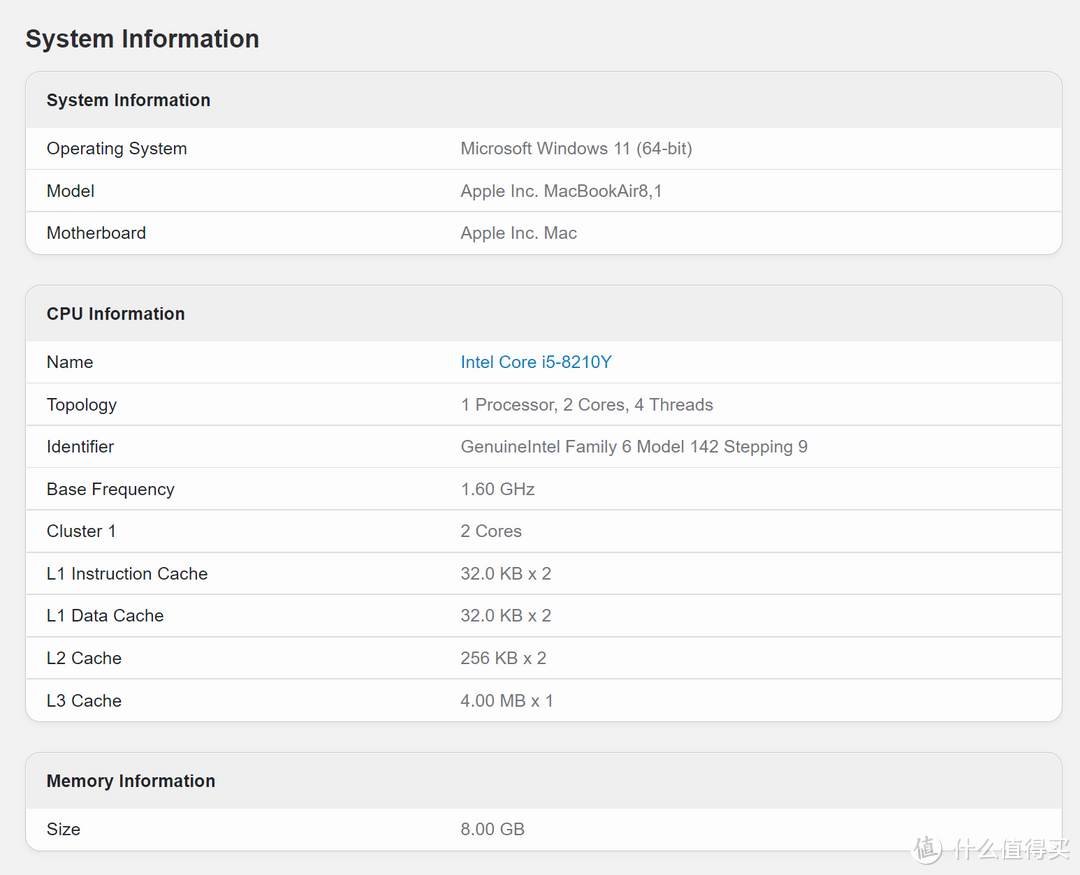
用GeeekBench 6.1来测试MacBook Air 2018在Windows 11 22H2系统下的性能表现吧。
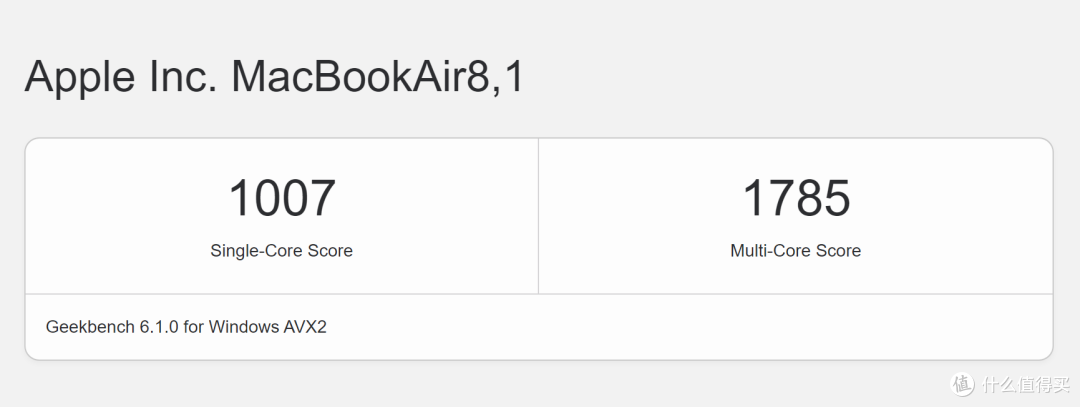
在GeekBench 6.1下,单核性能:1007,多核性能:1785。
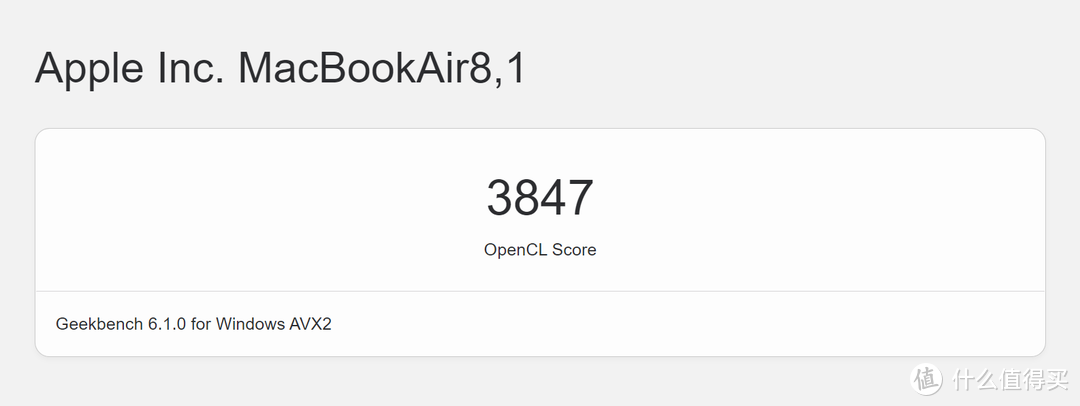
在GeekBench 6.1下,OpenCL:3847。
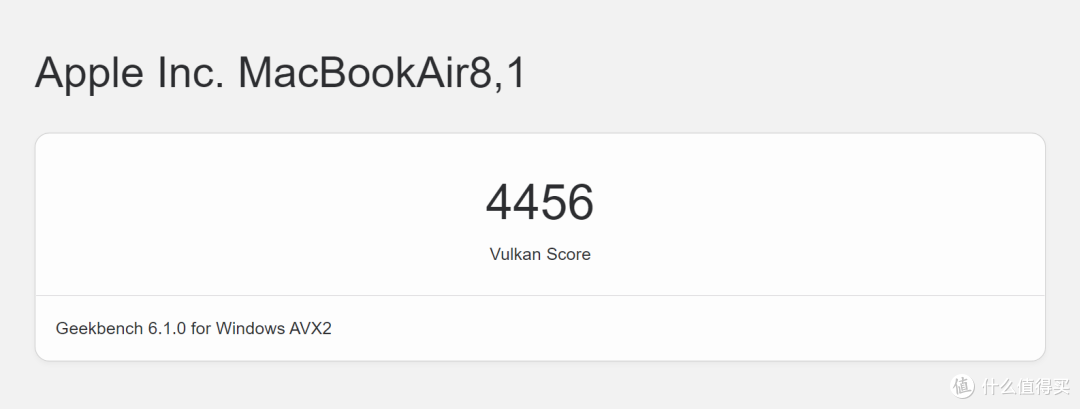
在GeekBench 6.1下,Vulkan:4456。
总结
Intel处理器的Mac电脑安装Windows 11系统其实并不复杂,只需要有一定动手能力完全可以搞定在Windows 11系统下的硬件驱动问题。主要是BootCamp驱动一定要选择对应的Mac电脑机型才行,否则不同机型的BootCamp驱动一定是错误的适配驱动导致无法使用。